“Ơ kìa, sao Wifi nhà mình lại “dở chứng” thế này? Mới hôm qua còn vào vèo vèo, nay lại dở chứng “mất tích” là sao?”. Chắc hẳn nhiều bạn cũng từng rơi vào tình huống “dở khóc dở cười” như anh bạn game thủ Liên Quân Cầu Giấy nhà mình, đang hăng say leo rank thì bỗng dưng Wifi “biến mất”, nản chí muốn đập máy luôn!
Vậy nguyên nhân từ đâu mà Wifi không kết nối được với điện thoại? Làm sao để “hô biến” cho Wifi “ngoan ngoãn” trở lại? Hãy cùng mình khám phá nhé!
Tại sao Wifi “trốn tìm” với điện thoại của bạn?
Có rất nhiều nguyên nhân dẫn đến tình trạng Wifi không kết nối được với điện thoại. Dưới đây là một số “thủ phạm” thường gặp nhất:
1. “Lỗi tại anh, tại ả, tại cả đôi bên”
- Bạn đã nhập đúng mật khẩu Wifi? Nhiều khi chỉ vì một chút lơ đễnh, gõ sai một chữ cái thôi cũng đủ khiến bạn “khóc ròng” vì không kết nối được Wifi rồi.
- Khoảng cách giữa điện thoại và Router có quá xa? Tín hiệu Wifi cũng giống như “tình yêu xa”, càng xa thì càng yếu ớt.
- Có quá nhiều thiết bị đang kết nối cùng lúc? Giống như việc “một mình gánh team”, Router cũng có giới hạn của nó. Nếu quá tải, đương nhiên tốc độ kết nối sẽ bị ảnh hưởng.
- Điện thoại của bạn có đang gặp sự cố? Đôi khi, “thủ phạm” lại chính là chiếc điện thoại của bạn. Một số lỗi phần mềm, xung đột ứng dụng hoặc lỗi phần cứng cũng có thể khiến điện thoại không kết nối được Wifi.
2. “Kẻ phá bĩnh” giấu mặt
Bên cạnh những lỗi cơ bản, đôi khi Wifi không kết nối được còn do một số nguyên nhân “cao siêu” hơn, chẳng hạn như:
- Xung đột địa chỉ IP: Mỗi thiết bị kết nối Wifi đều có một địa chỉ IP riêng. Nếu hai thiết bị có cùng địa chỉ IP, đương nhiên sẽ xảy ra xung đột và Wifi sẽ “từ chối” kết nối.
- Lỗi DNS: DNS giống như “cuốn sổ tay” ghi nhớ địa chỉ các website. Nếu DNS gặp lỗi, điện thoại của bạn sẽ không thể tìm thấy địa chỉ website và đương nhiên là không thể kết nối Internet.
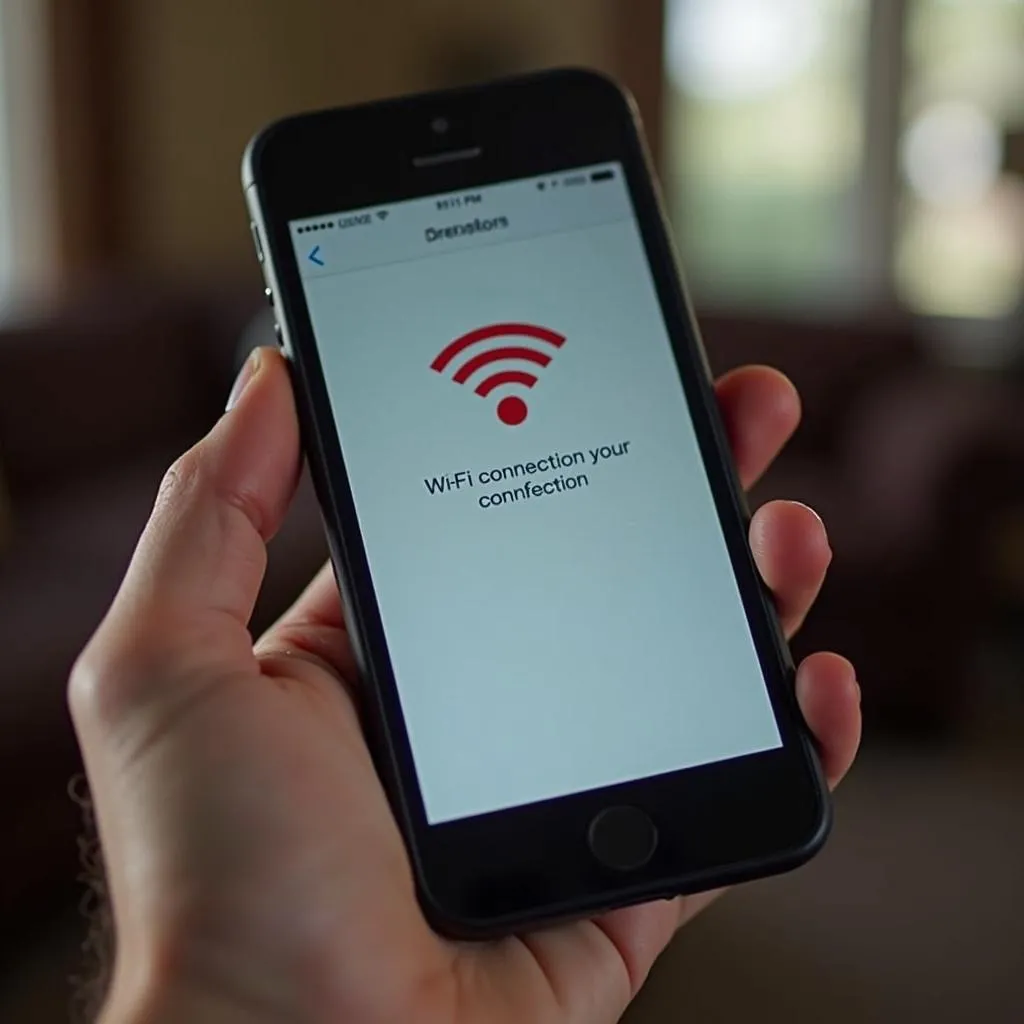 Điện thoại không kết nối được Wifi
Điện thoại không kết nối được Wifi
“Hô biến” Wifi trở lại chỉ với vài bước đơn giản
Đừng vội nản chí, “bỏ túi” ngay những mẹo sau đây để “hô biến” Wifi trở lại một cách nhanh chóng:
- “Reset” mọi thứ: Khởi động lại điện thoại, Router Wifi và thậm chí cả Modem mạng. Đôi khi chỉ cần một thao tác đơn giản này là mọi thứ đã được giải quyết.
- Kiểm tra lại mật khẩu Wifi: Hãy chắc chắn rằng bạn đã nhập đúng mật khẩu, phân biệt chữ hoa, chữ thường và các ký tự đặc biệt (nếu có).
- “Lắng nghe” Router: Kiểm tra đèn báo trên Router Wifi để xác định xem có vấn đề gì bất thường hay không.
- “Giải phóng” Router: Hãy thử tắt kết nối Wifi trên các thiết bị khác để giảm tải cho Router.
- “Quên” và kết nối lại Wifi: Truy cập vào phần cài đặt Wifi trên điện thoại, “quên” mạng Wifi hiện tại và kết nối lại.
- “Cầu cứu” nhà mạng: Nếu đã thử mọi cách mà vẫn không hiệu quả, hãy liên hệ với nhà cung cấp dịch vụ Internet để được hỗ trợ.
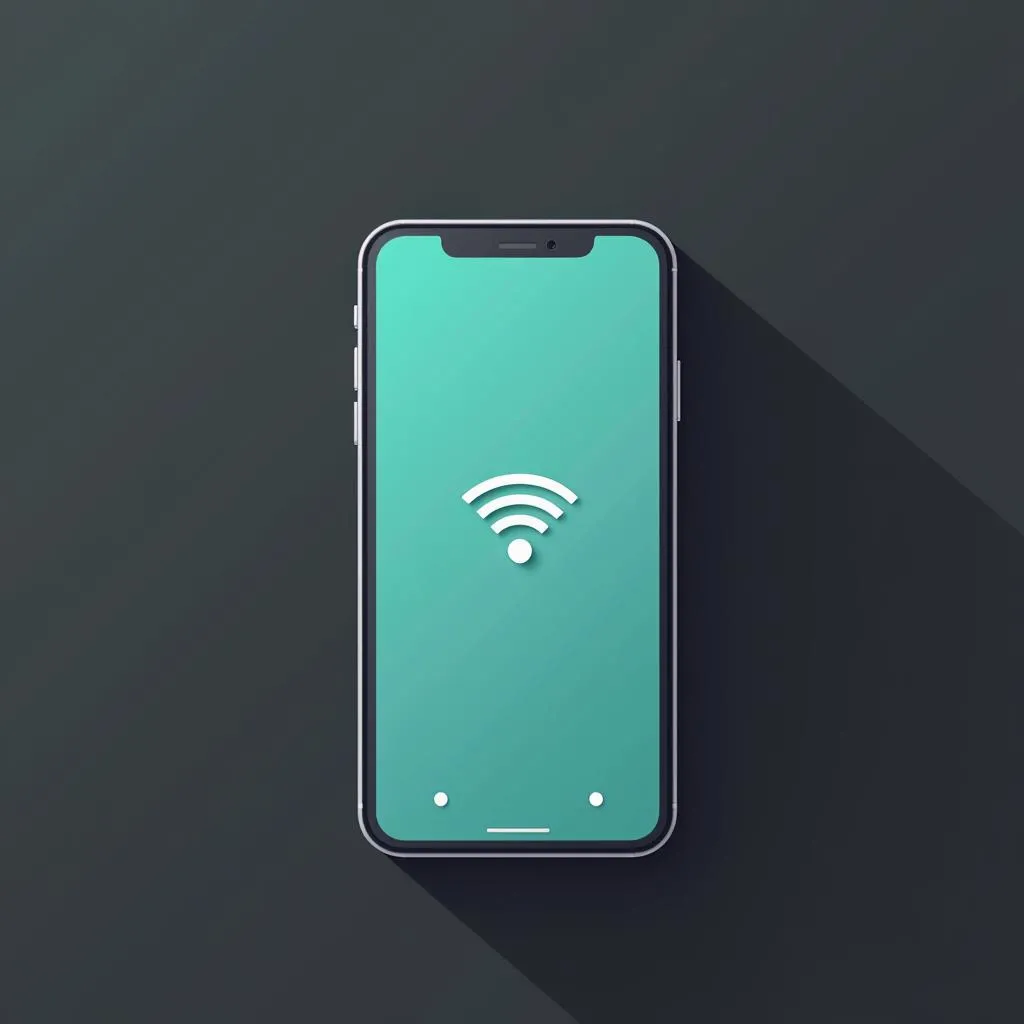 Kết nối Wifi thành công
Kết nối Wifi thành công
Một số lưu ý “nhỏ mà có võ”
- Luôn đặt mật khẩu Wifi “khó đoán” để tránh bị “hàng xóm” “xài chùa”.
- Thường xuyên thay đổi mật khẩu Wifi để đảm bảo an toàn thông tin.
- Đặt Router Wifi ở vị trí “trung tâm”, tránh xa các thiết bị điện tử khác để hạn chế nhiễu sóng.
Câu hỏi thường gặp
Câu hỏi: Tại sao điện thoại của tôi vẫn kết nối được Wifi nhưng không vào được mạng?
Trả lời: Rất có thể DNS của bạn đang gặp vấn đề. Bạn có thể thử đổi sang DNS của Google (8.8.8.8 và 8.8.4.4) để khắc phục sự cố.
Câu hỏi: Làm cách nào để tăng tốc độ Wifi trên điện thoại?
Trả lời: Ngoài việc áp dụng các mẹo trên, bạn có thể tham khảo thêm bài viết Cách để chơi game mạng mượt để biết thêm chi tiết.
Bạn cần hỗ trợ thêm?
Đừng ngần ngại liên hệ với chúng tôi qua hotline: 0372899999 hoặc email: [email protected]. Hoặc ghé thăm địa chỉ 233 Cầu Giấy, Hà Nội để được tư vấn trực tiếp. Đội ngũ kỹ thuật viên giàu kinh nghiệm của LQmobile Cầu Giấy Hà Nội luôn sẵn sàng hỗ trợ bạn 24/7.